iPhone 8의 불량한 음성 품질 문제를 해결하는 방법
전화 통화 시 일반적으로 음성 품질이 좋지 않습니다. 당신이 전화를 걸고 있는 사람은 당신의 목소리를 명확하게 들을 수 없습니다. 음, 이것은 새로운 iPhone 8에도 해당될 수 있습니다. iPhone 8의 낮은 음성 품질은 때때로 매우 혼란스러운 문제가 될 수 있습니다. 일반 모드에서 스피커 모드로 전환하자마자 문제가 사라지기 때문입니다. 즉, 스피커 모드로 들어갈 때까지 발신자의 목소리를 들을 수 없습니다. 또한 iPhone 8의 마이크를 사용하는 데 문제가 없는 사람은 거의 없지만 마이크가 필요한 음성 메모/타사 앱과 함께 사용하면 문제가 다시 발생합니다. 오늘은 "iPhone 8의 음성 품질 저하" 문제를 해결하는 가장 좋은 방법에 대해 논의하겠습니다.
방법 1: iPhone 소프트 재설정
iPhone 8을 재설정하면 "iPhone 8의 음질 저하" 문제를 해결할 수 있습니다. iPhone 8을 소프트 리셋하려면 다음 단계를 따르세요.
1단계: "밀어서 전원 끄기" 슬라이더가 화면에 나타날 때까지 오른쪽 상단에 있는 전원 버튼을 길게 누릅니다. 이제 전원 스위치를 오른쪽으로 밀어주세요.
2단계: 이제 기기를 다시 켜고 Apple 로고가 화면에 나타날 때까지 전원 버튼을 길게 누르세요. 로고가 나타나면 게시됩니다.
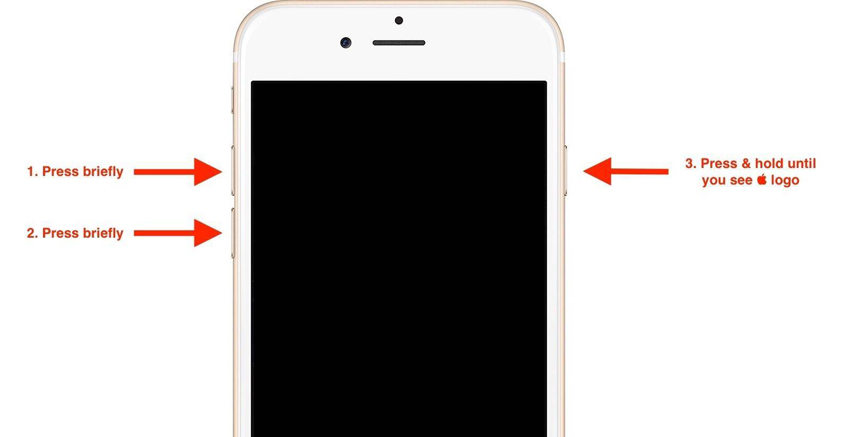
방법 2: iPhone 소프트웨어 업데이트
장치를 소프트 재설정한 후에도 "iphone 8 음성이 명확하지 않음" 문제가 계속 지속되면 iPhone 소프트웨어를 업데이트해 보십시오. 소프트웨어 업데이트는 항상 iPhone 8의 음성 품질 문제를 해결하는 데 도움이 될 수 있는 일부 또는 기타 조정 및 특전을 제공합니다. iPhone 소프트웨어를 업데이트하려면 다음 단계를 따르세요.
1단계: iPhone 8에서 설정 >> 일반으로 이동합니다.
2단계: 이제 일반적으로 소프트웨어 업데이트를 찾을 수 있습니다. 최신 iOS 버전을 다운로드하고 소프트웨어를 업데이트하려면 이 옵션을 클릭하세요.
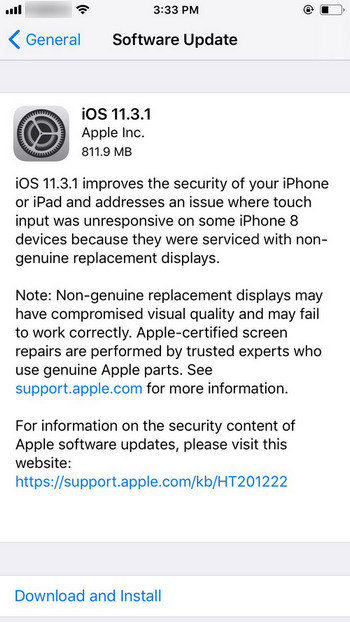
방법 3: 마이크 및 스피커 포트 청소
"iPhone 8 무음 모드가 작동하지 않음" 문제를 해결하는 또 다른 방법은 마이크와 스피커 포트를 청소하는 것만큼 간단할 수 있습니다. 이 문제가 여전히 귀찮다면 장치의 스피커를 막고 있는 먼지가 없는지 확인하십시오. 압축 공기로 스피커와 마이크 포트를 청소하기만 하면 됩니다. 작은 크기의 강모로도 청소할 수 있습니다. 스피커, 하단 스피커 및 상단 스피커를 청소하십시오.
방법 4: 소음 감소 기능 끄기
iPhone 8 Plus의 음성 품질 문제가 해결되지 않았고 여전히 명확하게 들리지 않는 경우 소음 감소 기능을 꺼보세요. 이것은 또한 놀라운 일이 될 수 있으며 "iPhone 자동 스위치가 작동하지 않음" 문제를 해결할 수도 있습니다. 주변 소음 제거 기능을 끄려면 아래 단계를 따르세요.
1단계: iPhone 8에서 설정 >> 일반으로 이동합니다.
2단계: 접근성 >> 전화 소음 제거로 이동하세요. 설정을 꺼주시면 됩니다.
방법 5: LTE 기능을 데이터 전용으로 설정
"iPhone 무음 모드"가 여전히 종료되지 않으면 LTE 기능을 설정하고 일부 변경해야 합니다. "iPhone 8을 음소거하는 방법" 문제를 해결하기 위해 어떤 변경 사항을 적용해야 하는지 알아보려면 아래 단계를 따르세요.
1단계: LTE를 사용하는 경우 설정 >> 셀룰러 >> 셀룰러 데이터 옵션으로 이동하세요.
2단계: LTE를 활성화하려면 옵션을 클릭하세요. 이제 "음성 및 데이터"를 "데이터 전용"으로 변경하세요.
방법 6: iPhone 시스템 수리
이러한 모든 해결 방법 후에도 "iPhone에서 사운드를 끄는 방법"이 해결되지 않으면 지금 Tenorshare ReiBoot의 도움이 필요합니다. iPhone 시스템에 일부 문제가 있어서 장치에서 제공하는 음성 품질이 좋지 않을 수 있습니다. 따라서 스피커와 마이크를 사용하지 말고 Tenorshare ReiBoot로 iPhone 시스템을 관리해 보세요. 이 소프트웨어는 모든 iOS 관련 문제에 대한 궁극적인 솔루션입니다. 문제를 해결하려면 아래 단계를 따르십시오.
1단계: 컴퓨터에서 Tenorshare ReiBoot를 열고 iPhone 8을 연결합니다. "Fix All iOS Stuck" 옵션을 클릭하세요.
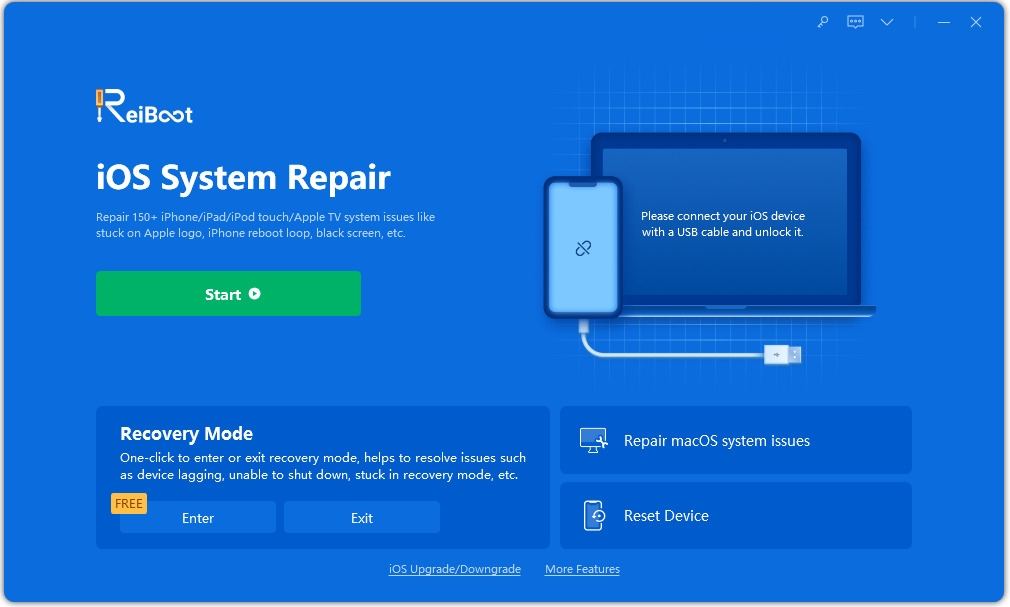
2단계: "지금 수정"을 클릭하고 최신 펌웨어 패키지를 다운로드합니다.
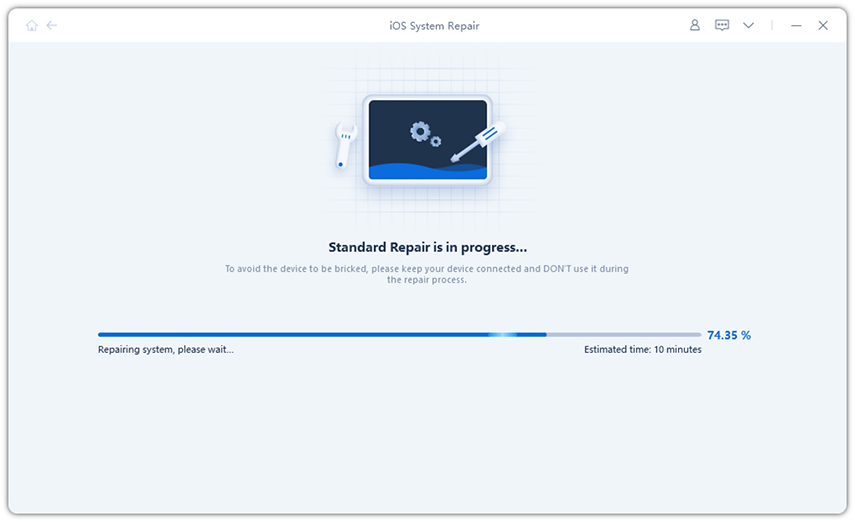
3단계: 다운로드가 완료되면 "복구 시작"을 클릭하세요. 어느 시점에서 iPhone 8은 문제 없이 자동으로 최신 iOS 버전으로 업데이트되고 다시 시작됩니다.
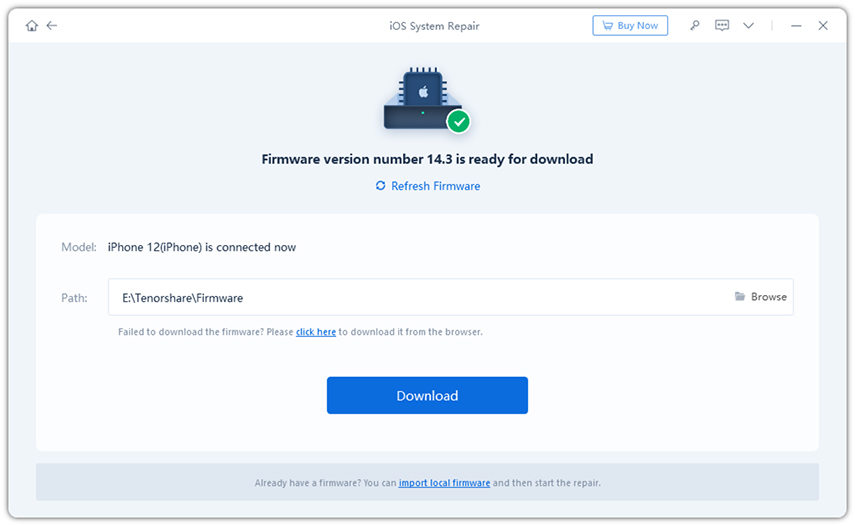
방법 7: iPhone 공장 초기화
그렇다면 "iPhone 8 plus에서 소리를 끄는 방법" 문제를 해결하기 위한 마지막이자 가장 권장되는 솔루션은 iPhone 8을 공장 초기화하는 것입니다. 문제가 발생하지만 모든 장치의 데이터도 삭제됩니다. 따라서 이 솔루션은 필요할 때만 사용하는 것이 좋습니다. iPhone 8을 공장 초기화하려면 아래 단계를 따르세요.
1단계: iPhone 8에서 설정 >> 일반으로 이동합니다.
2단계: 재설정 >> 모든 콘텐츠 및 설정 삭제로 이동하세요. 그 후에는 기기의 모든 데이터와 문제가 iPhone 8에서 삭제됩니다. 백업에서 데이터를 복구할 수 있도록 이 솔루션을 사용하기 전에 백업을 만드는 것이 좋습니다.
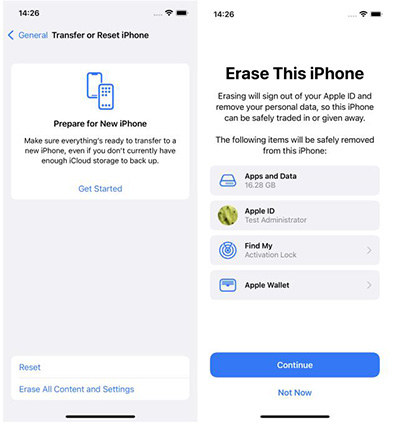
요약
위 기사에서는 "iPhone 8 음성 품질 저하" 문제에 대한 최상의 솔루션에 대해 논의했습니다. 귀하의 문제를 해결하는 데 도움이 되는 솔루션이 있기를 바랍니다. iPhone 8 음성 품질 문제를 쉽게 해결하려면 Tenorshare ReiBoot를 적극 권장합니다. 아래 댓글로 피드백을 공유해 주세요.
위 내용은 iPhone 8의 불량한 음성 품질 문제를 해결하는 방법의 상세 내용입니다. 자세한 내용은 PHP 중국어 웹사이트의 기타 관련 기사를 참조하세요!

핫 AI 도구

Undresser.AI Undress
사실적인 누드 사진을 만들기 위한 AI 기반 앱

AI Clothes Remover
사진에서 옷을 제거하는 온라인 AI 도구입니다.

Undress AI Tool
무료로 이미지를 벗다

Clothoff.io
AI 옷 제거제

AI Hentai Generator
AI Hentai를 무료로 생성하십시오.

인기 기사

뜨거운 도구

메모장++7.3.1
사용하기 쉬운 무료 코드 편집기

SublimeText3 중국어 버전
중국어 버전, 사용하기 매우 쉽습니다.

스튜디오 13.0.1 보내기
강력한 PHP 통합 개발 환경

드림위버 CS6
시각적 웹 개발 도구

SublimeText3 Mac 버전
신 수준의 코드 편집 소프트웨어(SublimeText3)

뜨거운 주제
 7471
7471
 15
15
 1377
1377
 52
52
 77
77
 11
11
 48
48
 19
19
 19
19
 30
30
 2025 년 최고의 11 인치 iPad 에어 케이스
Mar 19, 2025 am 06:03 AM
2025 년 최고의 11 인치 iPad 에어 케이스
Mar 19, 2025 am 06:03 AM
최고 iPad Air 11 인치 케이스 : 포괄적 인 가이드 (업데이트 03/14/2025) 이 업데이트 된 가이드는 다양한 요구와 예산을 제공하는 최고의 iPad Air 11 인치 케이스를 보여줍니다. 새로운 M3 또는 M2 모델을 소유하든 투자 보호
 8 iPhone 앱 I ' m 영원히 노력하고 살기 위해 사용
Mar 16, 2025 am 12:19 AM
8 iPhone 앱 I ' m 영원히 노력하고 살기 위해 사용
Mar 16, 2025 am 12:19 AM
수명 최대화 : 더 건강하고 더 긴 수명을위한 iPhone 앱 Groucho Marx는 영원히 살거나 노력하는 것을 좋아했습니다. 불멸은 여전히 애매 모호하지만, 우리는 우리의 수명과 Healthspan을 크게 확장 할 수 있습니다 (우리가 enj 시간의 기간
 Apple Intelligence는 iPhone 업데이트 후에도 계속 켜집니다
Mar 14, 2025 am 03:01 AM
Apple Intelligence는 iPhone 업데이트 후에도 계속 켜집니다
Mar 14, 2025 am 03:01 AM
새로운 iPhone iOS 업데이트는 이전에 비활성화 한 사용자에게도 Apple Intelligence를 자동으로 재 활성화합니다. 버그이든 의도적이든이 예기치 않은 행동은 사용자들 사이에 좌절을 일으키고 있습니다. 최근 iOS 18.3.2 업데이트, 주로 a
 내가 Apple Family 공유를 사용하지 않는 간단한 이유 (그러나 좋습니다)
Mar 22, 2025 am 03:04 AM
내가 Apple Family 공유를 사용하지 않는 간단한 이유 (그러나 좋습니다)
Mar 22, 2025 am 03:04 AM
애플의 가족 공유 : 깨진 약속? 구매의 레너로드로부터 보호하지 않도록 요청하십시오 Apple의 가족 공유는 앱, 구독 등을 공유하기에 편리하지만 "구매 요청"기능은 사전에 실패합니다.
 2025 년 최고의 iPad Pro 13 인치 사례
Mar 25, 2025 am 02:49 AM
2025 년 최고의 iPad Pro 13 인치 사례
Mar 25, 2025 am 02:49 AM
13 인치 iPad Pro와 함께 급락하면 우발적 인 손상으로부터 보호하기 위해 케이스를 사용하여 키트 할 것입니다.
 Apple Intelligence는 흉상이지만 하나의 주요 이점이 있습니다.
Mar 25, 2025 am 03:08 AM
Apple Intelligence는 흉상이지만 하나의 주요 이점이 있습니다.
Mar 25, 2025 am 03:08 AM
요약 Apple Intelligence는 지금까지 인상적인 기능으로 저조한 배송을 해왔으며, 그 중 일부는 iOS 19가 나중에 출시 될 때까지 도착하지 않을 것입니다.
 2025 년 최고의 13 인치 iPad 에어 케이스
Mar 20, 2025 am 02:42 AM
2025 년 최고의 13 인치 iPad 에어 케이스
Mar 20, 2025 am 02:42 AM
2025 년 최고의 iPad Air 13 인치 보호 케이스 새로운 13 인치 iPad 공기는 보호 케이스없이 쉽게 긁히거나 부딪 치거나 파손됩니다. 좋은 보호 케이스는 태블릿을 보호 할뿐만 아니라 외관을 향상시킵니다. 우리는 당신에게 탁월한 외관을 가진 다양한 보호 사례를 선택했으며 항상 당신을위한 하나가 있습니다! 업데이트 : 2025 년 3 월 15 일 최고의 예산 iPad Air Case의 선택을 업데이트하고 케이스 호환성에 대한 지침을 추가했습니다. 최고의 전반적인 선택 : iPad Air 용 Apple Smart Folio 13 인치 원래 가격 $ 99, 현재 가격 $ 79, $ 20! Apple Smart Fo
 Google 어시스턴트는 더 이상 Waze On iPhone과 함께 작동하지 않습니다.
Apr 03, 2025 am 03:54 AM
Google 어시스턴트는 더 이상 Waze On iPhone과 함께 작동하지 않습니다.
Apr 03, 2025 am 03:54 AM
Google은 1 년 넘게 오작동해온 기능인 iPhones 용 Waze의 Google Assistant 통합을 일몰하고 있습니다. Waze Community Forum에서 발표 된이 결정은 Google이 Google Assistant를 완전히 대체 할 준비를하면서 나옵니다.




